
華碩 ProArt PA602 機殼。
華碩的 ProArt 創作者系列從螢幕產品開始,這兩年來也快速拓展到其他產品面向,除了螢幕之外還包括筆記型電腦、桌上型電腦,甚至是電腦零組件產品中的主機板、顯示卡甚至是 AIO 水冷散熱器,提供給內容創作者更為整體的創作工具選擇。而陳拔這次要來開箱的,是 ProArt 首度針對創作者需求所推出的機殼款式,採用較大全塔式尺寸,提供大量的硬碟以及大型顯示卡安裝空間外,也透過大型風扇提供高效能創作運算所需要的散熱風流,另外各種細部設計上也提供了貼心設計,以下就來看 ProArt PA602 創作者機殼的開箱試組。
華碩 ProArt PA602 機殼開箱與配件
畢竟是全塔型的尺寸配置,ProArt PA602 機殼在視覺上就相當具有份量,整體機殼尺寸來到 593 x 560 x 245 mm,重量則是因為具備透明玻璃側板的緣故,重量也來到 15.8 公斤之譜(不過還是沒有 ROG Hyperion GR701 的 20 公斤誇張)。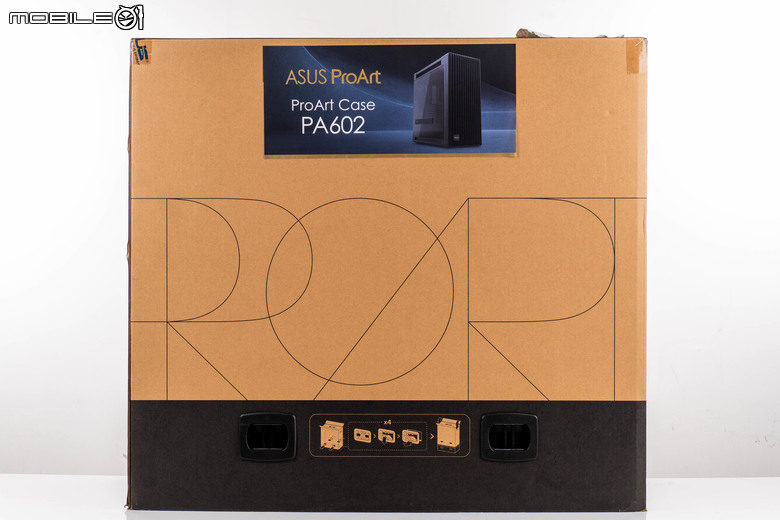
ProArt PA602 機殼的外箱正面,維持基本 ProArt 產品的風格,單色印刷搭配彩色的產品貼紙,箱體的開啟方式是開啟下方的固定扣後,就可以從上方移除外箱,算是省力的設計。
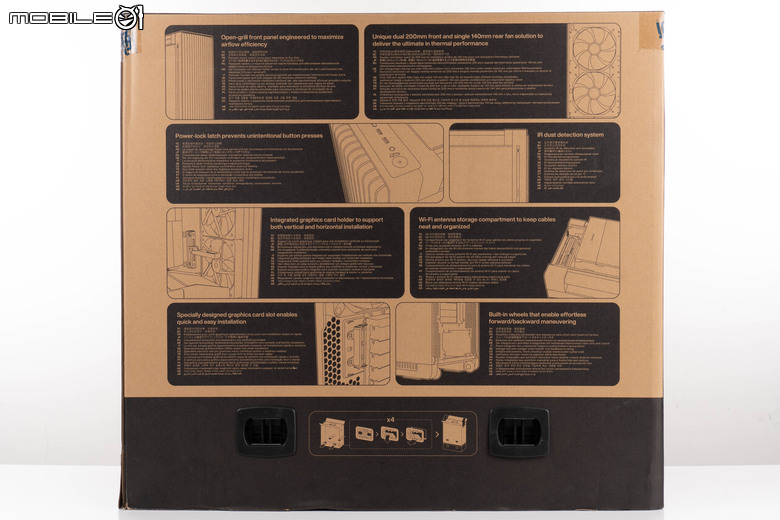
另一面則是 ProArt PA602 機殼的設計特色介紹。

包括前面板最大化風流設計、預裝兩顆 200 mm 大尺寸散熱風扇、電源鍵鎖定設計、前濾網紅外線髒汙偵測、內鍵整合式顯示卡支撐架、WiFi 天線收納設計、免螺絲顯示卡固定機構以及內建省力移動滾輪等。
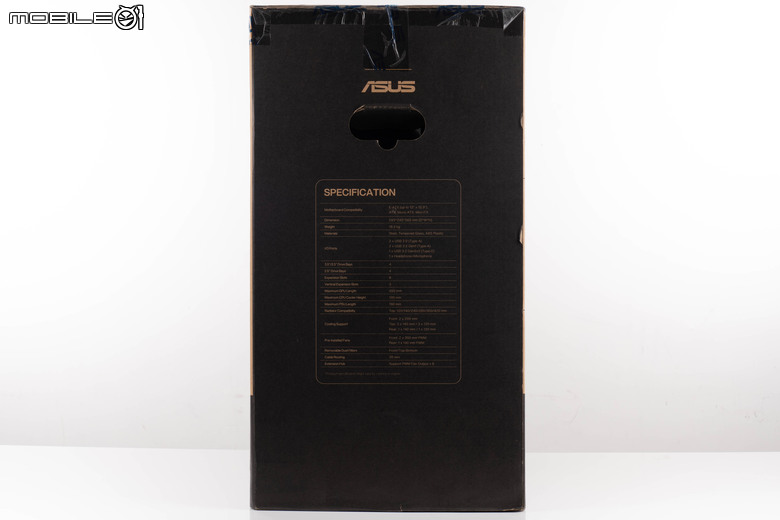
箱體側面則是有 ProArt PA602 機殼的主要規格表。
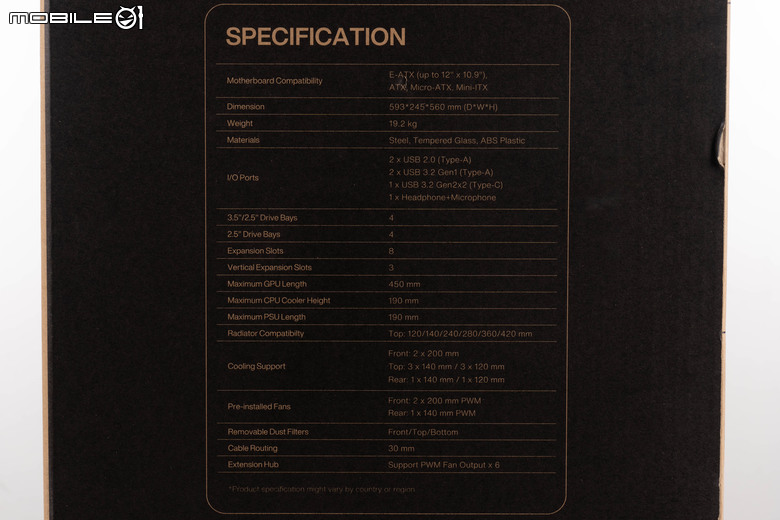
規格表上的內容(點擊可看大圖)。

ProArt PA602 機殼主要的擴充配置,提供 4 組 3.5 吋、4 組 2.5 吋硬碟機的安裝空間,顯示卡部分可支援最長 45 公分款式,處理器高度限制則是 19 公分,畢竟機殼大肚量相對就大很多啊。
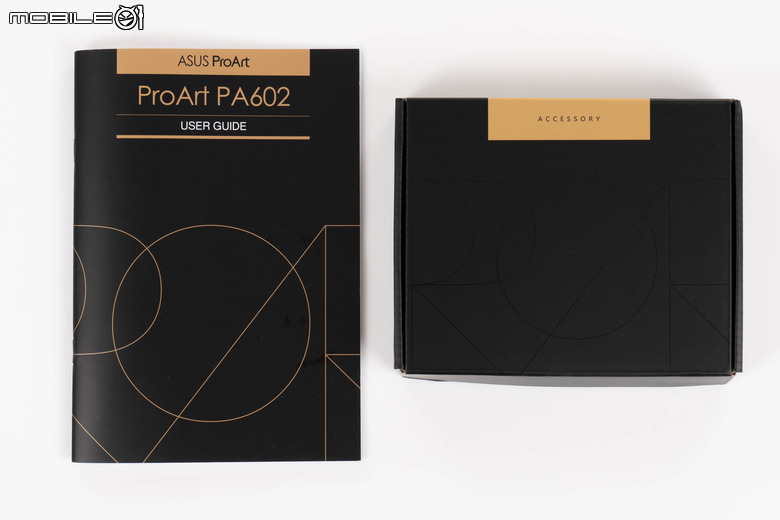
包裝箱內除了 ProArt PA602 機殼本體外,還有說明書與配件盒。

配件盒內的隨附物品,包括顯示卡垂直安裝架與 PCIe 插槽固定片(垂直安裝顯卡時使用)、USB 連接埠防塵蓋、纜線束帶以及硬碟/主機板/電源供應器安裝螺絲,不過陳拔收到的測試機在螺絲包的標示上有點錯誤,正式出貨版本應該會將主機板/2.5 吋硬碟以及電源供應器/3.5 吋硬碟機的固定螺絲分開標示。

移除外箱後 ProArt PA602 機殼本體外還有一個不織布防塵套的設計,可以讓使用者在電腦主機休假時蓋起來以免灰塵進入。

不過上面的 ProArt 字樣印反了,希望正式出貨的版本會修正過來。
ProArt PA602 機殼外觀與散熱配置

ProArt PA602 機殼本體,主要結構採用鋼質結構,前面板則是 ABS 塑料,主機板背側的側板採用一般鋼質面板,另一面的側板則是強化玻璃材質。

另一面機身的的設計,透側面板玻璃面積相當大,並且經過燻黑處理。

ProArt PA602 機殼的正面視角,正面採用整片格柵設計提高散熱進風量,格柵的寬度為 1.55 公分,搭配 45% 孔隙率的前置濾網設計。另外可以透過格柵看到預裝的兩顆 20 公分散熱風扇。

正面下方則是有 ProArt 的銘牌設計。

這次 ProArt PA602 的前方格柵可以完全取下,方便使用者可以拆下內層濾網進行清潔。

前濾網(左)與格柵(右)分離的情形,其實這次 ProArt PA602 在前濾網與格柵設計上還藏了 ProArt 的字樣在裡面,但不仔細看真的不容易察覺。

拆下前方格柵後就可以看到格柵後方兩具大型的 200 mm 散熱風扇,

在下方風扇的左側則是具備紅外線濾網感測器,會偵測前方濾網的髒汙狀況,在髒污時以機殼側面的指示燈提醒使用者清潔。
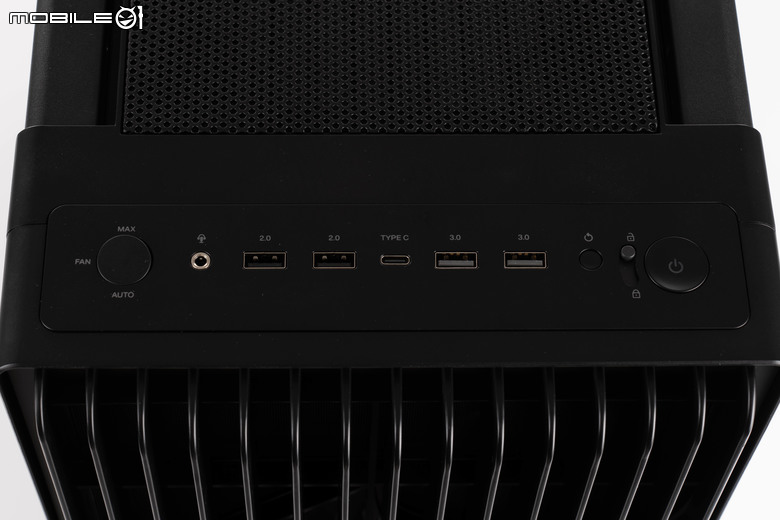
ProArt PA602 機殼正面上方的前面板設計,由左到右為風扇轉速控制切換、3.5mm 耳機/麥克風孔、兩組 USB 2.0 Type-A 連接埠、一組 USB Type-C 連接埠(支援 20 Gbps)、兩組 USB 3.0 Type-A 連接埠、Reset 按鍵、電源鍵鎖定開關、電源按鍵,在連接埠部分可說是可以餵滿大部分的消費級主機板。

最左側的風扇轉速切換開關,提供最大與自動兩段式切換,可讓使用者快速控制連接到 ProArt PA602 機殼上 Hub 的散熱風扇,在需要的時候提供最大的散熱效能。

左側的電源鍵以及鎖定設計,將鎖定桿撥到下方鎖定位置後,電源按鍵就無法做動,對於進行算圖或是影片輸出這類需要較長時間的運算工作,可以減少因為按鍵誤觸關機而導致工作中斷(應該是重來....)的危險。(家裡如果有養貓的人應該可以深刻體會,陳拔家裡有養貓的朋友都把主機的電源鍵都上蓋保護了,貓真的很愛按這個....)。不過可惜的是左側的 Reset 按鍵並沒有一併鎖定,感覺就還是有危險啊.....。

上蓋部分則是以沖孔設計做成透氣散熱設計,並且可以從後方抽出方便安裝上方水冷排以及平時清潔。

上蓋尾段則是有 PRO SPACE 的字樣。

稍微用力向後拉就可以拉出上蓋,接著就能向上掀起將上蓋取下。

上蓋下方則是頂部風扇/水冷排的安裝位置,ProArt PA602 機殼在這邊支援了最大 420mm 水冷排或是三具 140mm 風扇的安裝空間,不過可以看出水冷排安裝架的位置比起市面上大部分的機殼要深一點,這也讓 ProArt PA602 機殼在安裝水冷排的方式跟其他機殼有點不同。

水冷排/風扇安裝支架可以取出方便安裝水冷排/風扇。
前面提到 ProArt PA602 機殼在水冷排安裝的方式跟其他的機殼有點不同,市面上大部分的機殼都是先將風扇安裝到水冷排上後,再固定在水冷排安裝支架上,不過 ProArt PA602 機殼因為水冷排安裝支架的位置較深,所以在安裝水冷排時,是將水冷排安裝支架「夾」在水冷排與風扇間的,像是這樣:

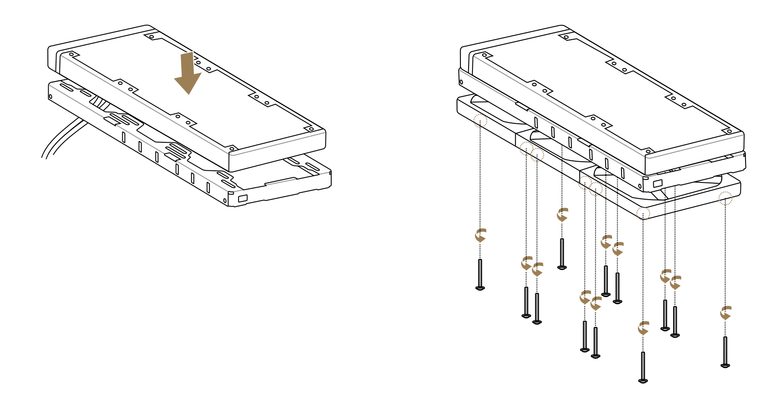
官方說明書上的安裝方式。

這張圖比較明顯一點,水冷排支架卡在下方水冷排與上方風扇間,由風扇固定螺絲來鎖定。因為水冷排支架仍有一個厚度在,如果說風扇固定螺絲稍短一點的話,可能就會鎖不上去,這點恐怕會造成裝機上的困擾。

另外 ProArt PA602 機殼在上蓋尾端內側還留了一個無線網路天線的收納空間,可以將主機板配置的無線網路天線收納在這裡,如果像是華碩原廠可以摺收的天線設計,就能夠像是這樣:

完全收納在槽內隱藏起來,不過相對的也會稍微影響無線網路的收訊。

在後方機殼上端也留了一個天線連接線的出口,可以方便使用者將天線接上主機板。

左側機身的配置,在這部分具備燻黑玻璃的透側面板,在面板的下半段後側有一條 ProArt 飾蓋,另外在上方的部分則是有做出方便握持的提把凹陷,方便使用者搬移主機時有握持的位置。

透明側板上的飾蓋其實是側板上的氣流導入口,可以從側板下半段導入外界的冷卻氣流。

飾蓋內側也藏有濾網設計,可過濾由飾蓋導入的冷卻氣流。
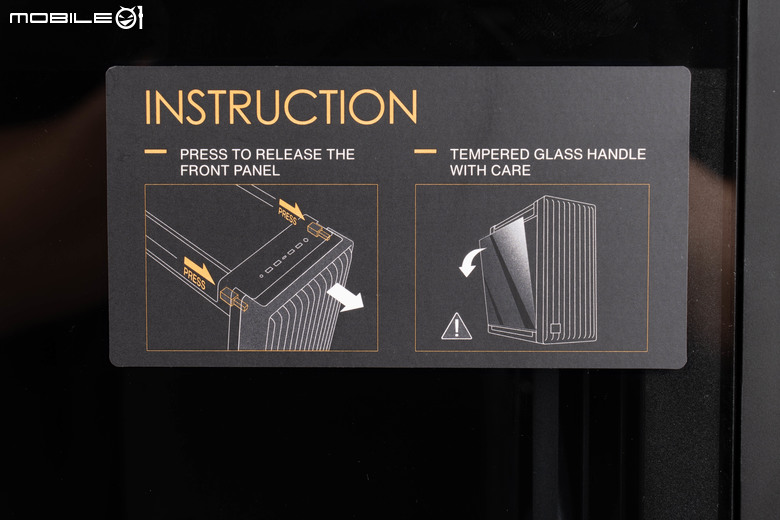
側板上還有簡單的貼紙呈現前蓋以及側板的開啟方式。

另外在側板靠近機殼前端的上方還有智慧濾網指示燈的設計,在偵測到濾網髒污時會亮起燈號提醒使用者進行清潔,指示燈上方則是感應器復位按鍵,在清潔過後按下按鍵讓燈號熄滅。

另一側則是鋼質側板配置,表面採用黑色霧面烤漆。

這一側上方一樣有提把設計。

ProArt PA602 機殼的後方配置,採用傳統電源供應器分艙在下的設計,可以看到除了上蓋尾端外,幾乎所有的後方機殼都做沖孔散熱設計,讓熱氣可以更快速地由後方排出。

尾段上方的部分,在右側的後方風扇安裝位置已經先預裝好了一具 140mm 風扇。

尾段風扇的預裝方向為向外抽風。

介面卡的安裝空間提供了 8 組插槽的安裝位置,而在上方三組提供了免螺絲的介面卡固定設計。

後方底部的電源供應器安裝位置,可以看到每個角落都提供了兩個鎖點設計。另外可以注意到 ProArt PA602 機殼在尾端還提供了兩個小型滾輪配置,讓使用者可以在移動主機時,抬起機殼前端約 30 度就可以將主機拉著走,不過實際若要這樣用,還是要在機殼前端上方設計一個提把會更好操作一些。

從機殼底部來看這個滾輪設計,因為滾輪的接觸高度比起底部腳墊略高,所以實際在擺放時,滾輪是不會接觸到桌面/地面的。

ProArt PA602 機殼的底部配置,可以看到在中央具備大面積的格柵進氣設計,並且也有濾網阻隔底部的灰塵進入,而底部濾網的清潔方式則是需要由前方抽出,需要先拆下前格柵才能進行。

機殼底部濾網從機殼前方抽出的情形。
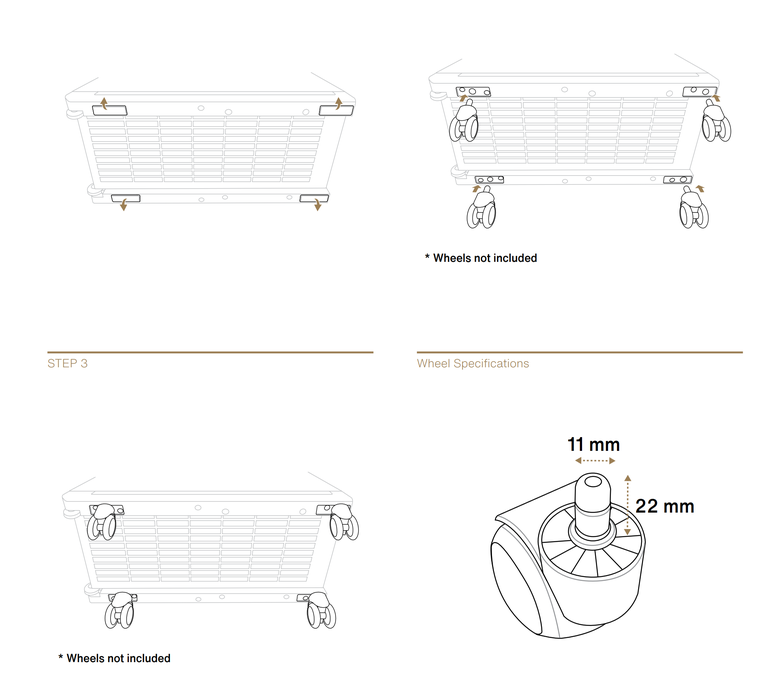
除了尾端的小輪設計方便使用者移動主機外,ProArt PA602 機殼也可以將底部的四個橡膠腳墊拆除,換上滾輪提供更方便的主機移動方式,不過移動輪設計並沒有在隨機配件內,官方也沒有販售這項配件,使用者若要改裝的話,就要自行另外找到適合規格的產品購買。
ProArt PA602 機殼內部配置
看完了外部配置與風扇/濾網設計後,接著就來看 ProArt PA602 機殼的內部配置,畢竟是大型的全塔型機殼,裡面的容量真的不小,主機板部分可支援最大 E-ATX(12 吋 x 10.9 吋)的規格,顯示卡則是支援 45 公分的長卡(現在有這麼長的卡嗎....),四個 3.5 吋硬碟安裝槽、四個 2.5 吋硬碟安裝槽,對於需要大量硬碟存放內容的創作者來說,這樣的安裝量可說是綽綽有餘。

而這次華碩也一併寄來了 ProArt 產品線的其他產品進行搭配裝機測試,包括 ProArt B760-CREATOR D4 主機板、ProArt GeForce RTX 4080 16GB OC 超頻版顯示卡以及 ProArt LC 420 一體式 CPU 水冷散熱器。

首先來看主要安裝側的部分,在側板開啟設計上 ProArt PA602 機殼採用免工具的設計,按下機殼後方上端的按鍵後就可以開啟側板。

側板開啟後的情形,可以看到 ProArt PA602 機殼採用傳統的下方電源供應器分艙隔離的設計,靠近機殼前方風扇的隔板還有做出下切導引風流的造型。不過相對的這也代表在電源供應器分艙、主機板架背面的硬碟與電源供應器就沒有風扇散熱氣流通過。
 主機板的安裝位置,支援最大 E-ATX 尺寸的主機板,並且在預設的 ATX 尺寸位置都預先鎖上支撐銅柱方便安裝。另外在上下兩端都留有走線孔方便處理器電源供應線/風扇線材/USB 埠連接線/前面板音源線通過,而在主機板處理器位置的沖孔蓋板則是可由背面卸下的 2.5 吋硬碟安裝板。
主機板的安裝位置,支援最大 E-ATX 尺寸的主機板,並且在預設的 ATX 尺寸位置都預先鎖上支撐銅柱方便安裝。另外在上下兩端都留有走線孔方便處理器電源供應線/風扇線材/USB 埠連接線/前面板音源線通過,而在主機板處理器位置的沖孔蓋板則是可由背面卸下的 2.5 吋硬碟安裝板。另外在主機板電源線/前面板 USB 連接線部分,也有穿線孔與導線槽的設計,值得一提的是這個導線槽的位置是可讓使用者自行滑動的,開口寬度也相當大,裝機時的確相當方便。
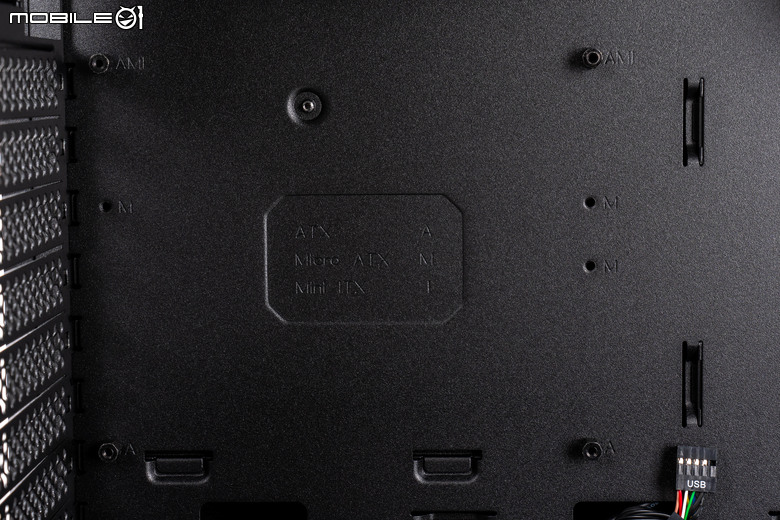
主機板安裝位置上都有標示對應的規格位置。

主機板電源線/前面板連接線的導線槽與蓋板設計,可以看到上方的部分提供了相當大的寬度讓線材通過,減少了線材彎折的不便,而下方則是配合了顯示卡的安裝需要縮減寬度,對應這區塊的 SATA 連接埠橫置連接也是剛剛好。

導線槽/蓋板上方實際走線的狀態,也可以看一下上方導線槽的位置調整設計,採用手轉螺絲固定,要移動其實相當方便。基本上即便在調整到靠左的狀態,以這次搭配裝機的 ATX 主機板來說,也不會對 USB 前面板的連接線造成太過彎曲的狀態。

導線槽蓋板的下半段則是配合顯示卡安裝而具備寬度縮減設計,另外不管是上半段與下半端,蓋板靠近機殼風扇的前端部分都有做出導流設計,導引風流能夠順暢通過顯示卡協助散熱。

唯一比較不順的地方大概就是處理器電源供應線的穿線孔(左側那個),ProArt PA602 機殼在這部分的寬度設計比較不夠,在接頭穿過時會比較擁擠一點,像是這樣:

在介面卡的安裝部分,ProArt PA602 機殼在安裝前方機殼風扇的狀態下,就能夠支援安裝 45 公分長度的顯示卡,並且提供傳統橫置/垂直安裝的選擇,以及提供內建顯示卡支撐架的設計。
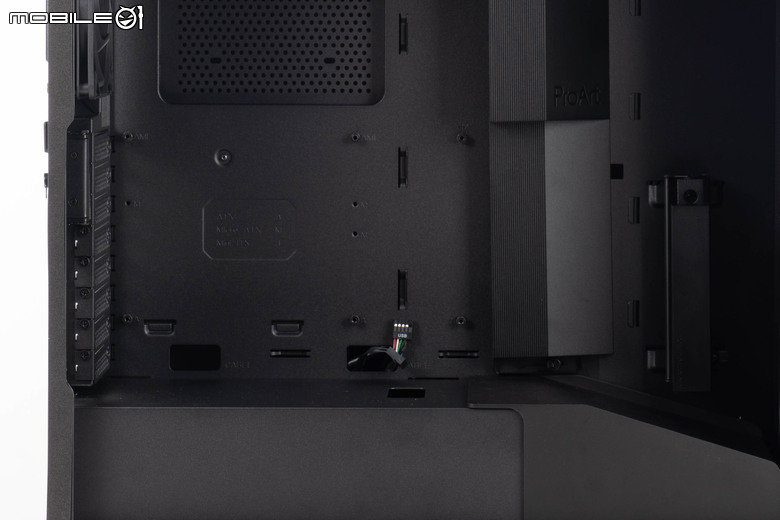
這次 ProArt PA602 機殼所提供的介面卡安裝空間。

實際安裝上顯示卡的情形。

傳統橫置方式提供了八組插槽的配置。

在上方三組插槽提供了免螺絲的固定設計。

開啟的方式是鬆開後方的手轉螺絲後,就能夠依照上面的指示打開外翻鬆開固定裝置。

鬆開時的狀態。

鬆開後可以看到後方的小型固定柱,是透過這三支固定柱來卡住介面卡與機殼上的螺孔,藉此固定介面卡。
不過因為 ProArt PA602 機殼這個免螺絲介面卡固定設計僅配屬到上方三組插槽,以目前 ATX 主機板大多從第二組插槽開始配置提供給顯示卡的 PCIe x16 插槽設計下,若是安裝 3 槽以上的顯示卡,就會遇到下面這個狀況:

以三槽高度的 RTX 4090 FE 來示範,下方的第三組固定孔就沒有顧到,要自己再手鎖一顆了,有點可惜,如果固定機構做成 4 槽寬度或是可讓使用者調整高度就會比較好一點。

而在新世代機殼上必備的顯示卡支撐架設計,在 ProArt PA602 機殼也具備,採用相當特殊的滑移/轉動支撐設計。

使用前先將顯示卡支撐架開啟到水平位置。

可配合顯示卡的寬度調整支撐高度。

接著配合顯示卡的長度旋轉支撐架的方向後,確認支撐位置後,可利用旁邊的手轉螺絲固定。

而應對長度較短的顯示卡,ProArt PA602 機殼也提供了顯示卡支撐架水平位置調整的機制,不過更短的顯示卡好像也沒有支撐的必要性。

長度 30 公分的 ProArt GeForce RTX 4080 16GB OC 超頻版顯示卡使用顯示卡支撐架的情形。(因為避免卡到顯示卡風扇所以沒有推到底)。
另外陳拔也安裝了比較大張的 3 槽 RTX 4090 FE 顯示卡,來看看在比較寬的顯示卡設計下,機殼寬度是否有足夠的空間讓顯示卡 12VHPWR 電源接頭順暢彎曲:

將長度 30.4 公分、寬度 13.7 公分的 RTX 4090 FE 顯示卡安裝在 ProArt PA602 機殼裡的情形。

側面大約還有 5 公分左右的走線寬度,可以減少 12VWPHR 接頭的彎折角度。
而 ProArt PA602 機殼也內建了顯示卡垂直安裝的設計,需要將後方的介面卡檔板以及免螺絲固定機構移除,替換成配件包裡面的垂直套件才能進行安裝。

更換完成後的狀態,這個套件提供了雙插槽高度的介面卡安裝空間,不過因為預留的上方高度並不足夠讓使用者方便鎖上介面卡的固定螺絲,所以建議要垂直安裝時,最好先將垂直套件檔板鎖上介面卡後,再一併裝上機殼會比較方便一點。

改採用橫置安裝時的情形,另外一點比較可惜的是 ProArt PA602 機殼雖然在底部電源供應分艙的隔板上有預留 PCIe 延長線的固定鎖孔,但是在機殼配件包裡面卻沒有對應的安裝銅柱,陳拔不知道這是否是測試機的問題,若是想要在 ProArt PA602 機殼上垂直安裝顯示卡,要再多準備兩根可支撐鎖定 PCIe 延長線的銅柱跟螺絲了。

顯示卡垂直安裝時的整體配置。
接著來看下方的電源供應器分艙部分,ProArt PA602 機殼這部分採用了兩段式隔板的設計,內部藏了硬碟安裝架以及電源供應器的安裝位置,另外在後段隔板上也有開口,可讓顯示卡的電源供應線直接由開口穿出,方便顯示卡電源連接。

透過電源供應器分艙的開口直接連接顯示卡電源線的情形。

將前段隔板移除後,可以看到下方的硬碟安裝槽,不過實際若要在這部分安裝硬碟機,還是要開啟另一側的側板,抽出硬碟托盤後才可安裝,另外可以在移除隔板後,這邊的硬碟機就能夠直接吹到前面板風扇引進的風流,如果是對硬碟的散熱比較重視的人,建議可以直接不要安裝這個隔板,對硬碟散熱有一定的幫助。

接著將後段電源供應器分艙隔板一起移除的情形,ProArt PA602 機殼在這部分設計也跟其他市面上機殼有點不同,在安裝電源供應器時,想要利用另一側直接塞進電源供應器分艙是不行的(會卡住上方主機板安裝架),需要拆下分艙隔板,從這一面來安裝才行)。不過可以看到 ProArt PA602 機殼在電源供應器分艙的空間相當大,官方表示可以容納長度 19 公分的大型電源供應器。

另外在電源供應器的安裝位置也有支撐腳墊以及大面積的開孔散熱設計。

陳拔直接安裝一顆 19 公分的 ROG THOR II 1000W 白金牌電源供應器,後方大約還有 5 公分的走線空間,要走線藏線都還有足夠的空間。

實際裝機完成後的情形,由於走線空間相當大,ProArt PA602 機殼裝機的過程其實相當順利。(點擊可看大圖)
接著來看另一面的配置,這部分 ProArt PA602 機殼也是利用大尺寸的設計,提供了大量的硬碟安裝與走線空間。

ProArt PA602 機殼的背面配置,靠近機殼前方部分提供四組 2.5 吋硬碟機的安裝快拆板,中央則是主要的走線通道,右側主機板背面則是提供兩組具備沖孔設計的快拆板,上方提供為 2.5 吋硬碟機的安裝對應鎖孔,下方則是 3.5 吋硬碟機的安裝對應鎖孔。

前端的四組 2.5 吋硬碟快拆板,採用卡榫搭配手轉螺絲的設計,另外為了容納前方的兩具 20 公分風扇,在這部分的結構做出了傾斜角度的設計。

從上方可以較明顯的看出內縮的傾斜角度設計。

另外在 2.5 吋硬碟機快裝版的上方還有前面板各組連接線的固定走線設計,採用卡榫開關的設計形式方便使用者裝機調整。

2.5 吋硬碟機的下方則是電源供應器分艙的前方空間,ProArt PA602 機殼在這邊提供了三組 3.5 吋硬碟機的安裝槽位。

硬碟機的托架直接按壓兩側卡榫就可抽出,採用金屬材質並且在下方具有可散熱的沖孔設計。

中央則是走線空間,ProArt PA602 機殼在這邊留下三組大型的魔鬼氈束線帶協助整線,另外可以看到走線空間左方的線槽開口相當大,穿過主機板電源線以及相關的 USB 前面板連接線都不成問題。

另外在上方還有一組內建 4 Pin 風扇電源的集線器,出廠時先連接了預裝的三顆風扇,另外還有 3 顆風扇的連接安裝空間,而這個 Hub 除了可以連接到主機板進行控制外,也可以由前面板的切換開關進行自動/最大風量的運作模式切換。
而在右側 ProArt PA602 機殼還提供了一組 2.5 吋硬碟以及 3.5 吋硬碟的安裝快裝板,不過因為是在主機板背面,相對的也會承受比較高的熱度。像是在上方的 2.5 吋硬碟安裝板,位置就直接在處理器插槽的背面,相對的熱度就會比較高一點,ProArt PA602 機殼在背面並沒有主動散熱設計,若是要在這個位置安裝 SSD,散熱問題需要再考量一下,以下是實際安裝硬碟機後的狀態。
- 上方 2.5 吋
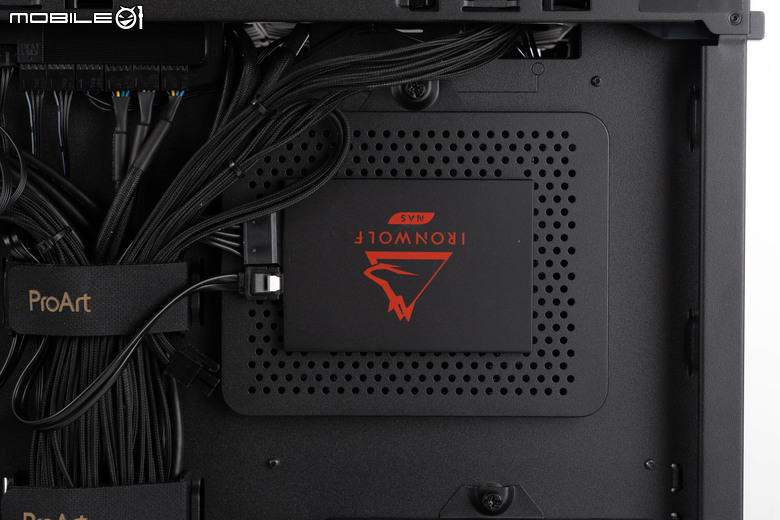
- 下方 3.5 吋


實際安裝好加上簡單理線後的結果,基本上 ProArt PA602 機殼提供了相當充足的理線空間,在下方電源供應器的旁邊還有一些空間可以藏線,正常狀態下可以不用拆除前方硬碟架就能夠把線都藏好。
ProArt PA602 機殼散熱與運作音量實測
接著就在實際裝機的配置下進行 ProArt PA602 機殼的散熱與運作音量實測,首先來看這次搭配裝機的測試配置:處理器:Intel Core i7-14700K 處理器
處理器散熱器:ProArt LC 420 一體式 CPU 水冷散熱器
主機板:ProArt B760-CREATOR D4 主機板
記憶體:美光 Crucial Ballistix MAX DDR4-4000 CL18 16GB x2
顯示卡:ProArt GeForce RTX 4080 16GB OC 超頻版顯示卡
系統 SSD:SOILDIGM P44 Pro PCIe Gen 4 SSD 1TB
電源供應器:ROG THOR II 1000W 白金牌
作業系統:Windows 11 Pro 23H2 版
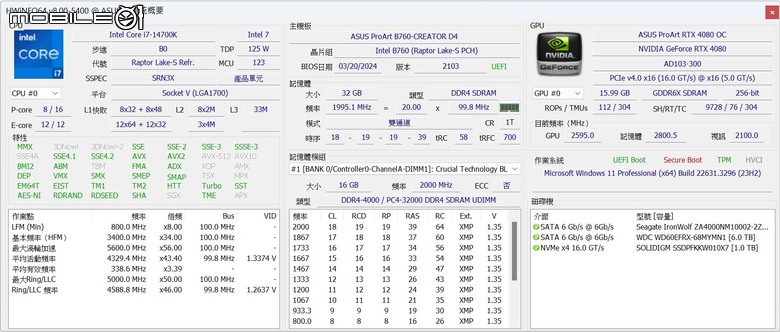
測試平台的系統資訊(點擊可看大圖)。

開機運作時的情形,可以看到因為 ProArt PA602 機殼與搭配的組件基本上都沒有燈校設計,僅有 ProArt LC 420 一體式 CPU 水冷散熱器水冷頭上的即時儀表會顯示白色燈條,整體相當低調,也讓創作者在昏暗環境下工作時不會因為燈效而分心。
進入系統後可以選擇安裝華碩的 ProArt Creator Hub 來進行各項設定,不過 ProArt Creator Hub 主要提供螢幕顯示相關的色彩管理機能,在效能部分僅在主機板網路部分提供優化設定,在效能部分還是要回到 Armoury Crate 中進行設定,另外對於 ProArt PA602 機殼的控制上,除了 Fan Xpert 的風扇控制外,就沒有其他的相關設定了。
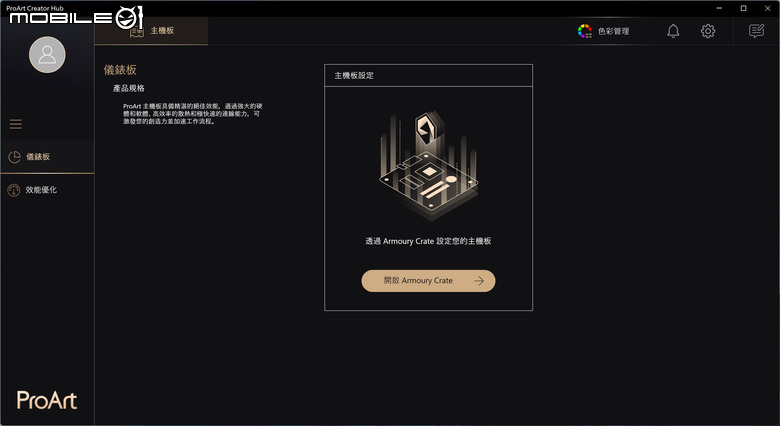
ProArt Creator Hub 中只有主機板的相關設定。
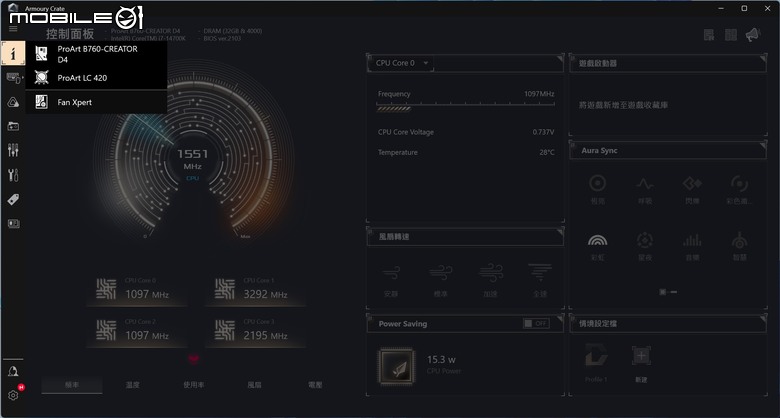
Armoury Crate 中則是提供了風扇的相關設定。
接著先在預設模式下量測待機時的 ProArt PA602 機殼風扇運作音量:
- 前方

- 上方

- 後側

可以看到在自動設定下,待機時因為風扇轉速較低,所以維持在 50 分貝以下,在辦公室中幾乎是聽不到聲音。
接著陳拔利用 AIDA64 進行 CPU/FPU/GPU/儲存裝置的全烤壓力測試,在 30 分鐘壓力測試後的結果如下(點擊可看大圖):
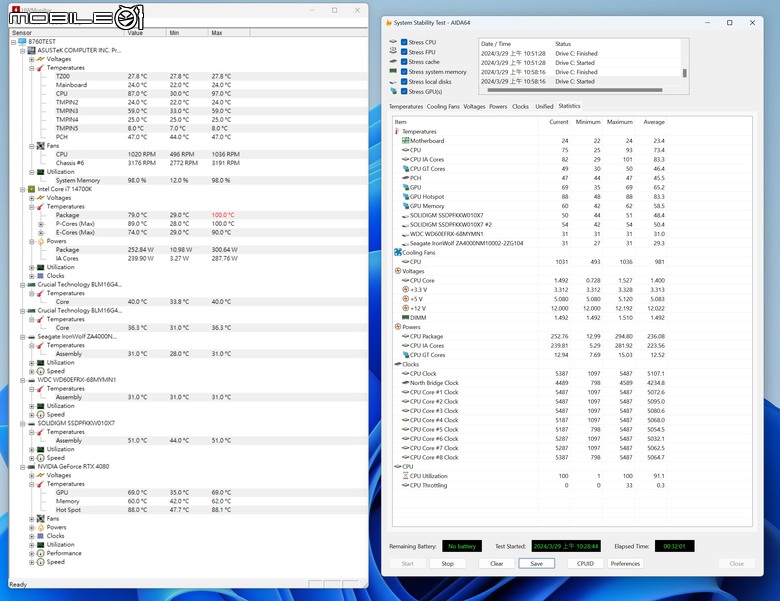
在處理器部分雖然會短暫碰觸到 100℃ 溫度牆,但是整體測試過程大約維持在 90℃ 左右,P-Core 頻率則是 5.2 GHz 至 5.5 Ghz。另外在顯示卡的溫度部分,電源轉換模組附近的熱點溫度也接近 90℃,不過顯示記憶體跟 GPU 的部分則是控制在 70℃ 以下。
另外陳拔也在測試過程中以紅外線儀拍攝了 ProArt PA602 機殼的表面溫度以及內部溫度,所拍攝到的結果如下:
- 正面

- 上方

- 後方整體

- 主機板 IO 背板

- 顯示卡 IO 背板

- 電源供應器

- 內部配置

可以看到在表面溫度最高的部分是在電源供應器的位置,畢竟這部分沒有機殼風扇可以提供額外的散熱風流,僅能透過電源供應器本體的風扇進行散熱,至於在使用者比較容易感受到的上方冷排出風處,溫度則是控制在 40 ℃ 以下,相當不錯。而在內部溫度部分,整體組件最高溫度出現在主機板處理器電壓轉換模組外露的部分,為 62℃ 左右,另外在主機板其他部份以及顯示卡則是沒有太過高溫的情形,ProArt PA602 機殼前方兩具 20 公分風扇帶動的散熱風流真的很強。
但相對的在負載測試時,風扇轉速拉高的狀態下,ProArt PA602 機殼的噪音就會比較明顯,在整體沒有太多針對噪音隔絕的測試下,在負載時 ProArt PA602 機殼的外部噪音就會來到接近甚至超過 60 分貝的水準,以下是陳拔在壓力測試時,利用分貝計量測 ProArt PA602 機殼外部噪音的結果:
- 機殼前方

- 上方

- 後方

可以看到在壓力測試、風扇轉速拉到最高的狀態下,ProArt PA602 機殼的外部噪音幾乎都超過 60 分貝以上,頂端安裝 420 AIO 水冷的部分更是會來到 67 分貝,噪音相當明顯,畢竟在機身上開了這麼多散熱孔,相對的也會帶來比較高的風扇運作噪音。
ProArt PA602 機殼實裝總結

得益於全塔型機殼的大容量,ProArt PA602 機殼在裝機的體驗上的確相當簡單,在內部組件配置,走線空間上都不會讓裝機者太過苦手,加上相對單純的結構配置以及大量免螺絲的安裝設計,在裝機以及日後更換組件上都可以很方便地進行。(唯一的困難點大概就是大型機殼帶來的重量,在轉換角度安裝元件時真的比較有負擔)
另外在細節設計上,ProArt PA602 機殼的確提供了相當多的貼心設計,像是可鎖定的電源鍵(這點真的相當重要)、可快速切換風扇運作模式、智慧濾網偵測等,都對想要專注在工作上的創作者,可以省下一些對於主機上控制的心力,加上大量的沖孔設計也提供了不錯的散熱效率,對於需要持續高效能輸出的轉檔或是批次生圖的工作,ProArt PA602 機殼可以提供系統更好的穩定表現。





























































































